작가:
Mark Sanchez
창조 날짜:
27 1 월 2021
업데이트 날짜:
29 6 월 2024
![[코딩코딩]자바-이클립스 설치 가이드(Oracle Java 1.8 | Eclipse 2020-06 | Windows 10 64bit)](https://i.ytimg.com/vi/gFdSjkHj1Ug/hqdefault.jpg)
콘텐츠
Java를 사용한 컴퓨터 프로그래밍은 틀림없이 컴퓨팅의 가장 중요한 측면입니다. 오늘날 인기 있는 많은 응용 프로그램과 프로그램은 컴퓨터 게임에서 휴대폰에 이르기까지 Java를 주요 소스 코드로 사용합니다. Eclipse는 Java 프로그램 개발을 위한 많은 스크립팅 응용 프로그램 중 하나일 뿐이며 학생들이 Java 코드를 작성 및 컴파일하고 프로그램을 실행할 수 있도록 합니다.
단계
 1 페이지 방문 Oracle 웹 사이트의 Java 다운로드 페이지JDK 다운로드 환경을 찾습니다. Java SE 6 업데이트 43을 찾을 때까지 아래로 스크롤하고 JDK를 다운로드합니다.
1 페이지 방문 Oracle 웹 사이트의 Java 다운로드 페이지JDK 다운로드 환경을 찾습니다. Java SE 6 업데이트 43을 찾을 때까지 아래로 스크롤하고 JDK를 다운로드합니다.  2 다운로드를 선택했으면 서비스 약관에 동의하고 특정 JDK에 맞는 OS를 선택하십시오. (Windows, Mac, Linux 등).
2 다운로드를 선택했으면 서비스 약관에 동의하고 특정 JDK에 맞는 OS를 선택하십시오. (Windows, Mac, Linux 등).  3 다운로드가 완료되면 파일을 두 번 클릭하여 JDK 설치를 시작합니다.
3 다운로드가 완료되면 파일을 두 번 클릭하여 JDK 설치를 시작합니다. 4 초기 설치가 완료되면 팝업 창이 Java 파일의 소스 위치를 묻는 메시지가 표시됩니다. 폴더를 저장하는 위치를 변경할 수 있지만 처음에 얻은 것을 유지하는 것이 가장 좋습니다.
4 초기 설치가 완료되면 팝업 창이 Java 파일의 소스 위치를 묻는 메시지가 표시됩니다. 폴더를 저장하는 위치를 변경할 수 있지만 처음에 얻은 것을 유지하는 것이 가장 좋습니다. 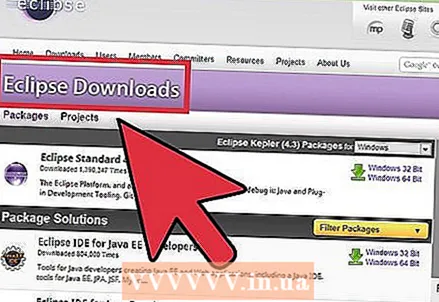 5 설치가 완료되면 Eclipse 설치를 시작합니다. http://www.eclipse.org/downloads/로 이동합니다.
5 설치가 완료되면 Eclipse 설치를 시작합니다. http://www.eclipse.org/downloads/로 이동합니다.  6 Windows 사용자의 경우: 당신은 당신이 가지고 있는 OS의 버전 유형을 알아야 합니다. 컴퓨터가 Windows 64비트인 경우 Windows 64를 선택하고 컴퓨터가 Windows 32비트인 경우 Windows 32비트를 선택합니다.
6 Windows 사용자의 경우: 당신은 당신이 가지고 있는 OS의 버전 유형을 알아야 합니다. 컴퓨터가 Windows 64비트인 경우 Windows 64를 선택하고 컴퓨터가 Windows 32비트인 경우 Windows 32비트를 선택합니다.  7 Eclipse 아카이브를 다운로드한 후에는 아카이브 파일의 압축을 풀어야 합니다. zip 압축을 푼 Eclipse 폴더를 생성합니다. 아카이브를 루트 C: 드라이브에 추출하여 "C: eclipse" 폴더를 생성하거나 이미 압축을 푼 경우 압축을 푼 Eclipse 폴더를 루트 C: 드라이브로 이동할 수 있습니다. Eclipse에는 설치 프로그램이 없기 때문에 Eclipse 폴더에 eclipse.exe()라는 파일이 있을 것입니다. 파일을 두 번 클릭하여 Eclipse를 시작할 수 있습니다.
7 Eclipse 아카이브를 다운로드한 후에는 아카이브 파일의 압축을 풀어야 합니다. zip 압축을 푼 Eclipse 폴더를 생성합니다. 아카이브를 루트 C: 드라이브에 추출하여 "C: eclipse" 폴더를 생성하거나 이미 압축을 푼 경우 압축을 푼 Eclipse 폴더를 루트 C: 드라이브로 이동할 수 있습니다. Eclipse에는 설치 프로그램이 없기 때문에 Eclipse 폴더에 eclipse.exe()라는 파일이 있을 것입니다. 파일을 두 번 클릭하여 Eclipse를 시작할 수 있습니다.  8 Eclipse가 완전히 설치되고 압축이 풀린 후 생성된 모든 프로그램 파일을 포함할 작업 폴더를 만듭니다.
8 Eclipse가 완전히 설치되고 압축이 풀린 후 생성된 모든 프로그램 파일을 포함할 작업 폴더를 만듭니다. 9 Eclipse 설치가 완료되었으므로 컴퓨터를 다시 시작합니다. 컴퓨터를 다시 시작하면 시스템 메모리가 새로 고쳐지고 설치 프로그램과 제거 프로그램이 변경한 등록 또는 구성 변경 사항이 적용됩니다.
9 Eclipse 설치가 완료되었으므로 컴퓨터를 다시 시작합니다. 컴퓨터를 다시 시작하면 시스템 메모리가 새로 고쳐지고 설치 프로그램과 제거 프로그램이 변경한 등록 또는 구성 변경 사항이 적용됩니다.  10 거기에서 Eclipse 기능을 테스트하는 테스트 프로그램을 작성하십시오.
10 거기에서 Eclipse 기능을 테스트하는 테스트 프로그램을 작성하십시오.



